การมีส่วนร่วม
แหล่งที่มาของเอกสารนี้เปิดให้ทุกคนมีส่วนร่วมในการ เปลี่ยนแปลง!! พวกคุณ ต้องมีบัญชี GitHub และเวลาว่างสักเล็กน้อย คุณไม่จำเป็นต้องรู้ เกี่ยวกับ Git ด้วยซ้ำ คุณสามารถทำได้ทั้งหมดจากหน้าเว็บ!
การแก้ไขเนื้อหา
ในแต่ละหน้า มีปุ่มที่จะพาคุณไปยังหน้า Github เพื่อทำการแก้ไข:
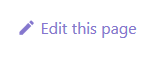
ยกตัวอย่างเช่น คลิกไปที่ SetVehicleAngularVelocity มันจะพาคุณไป หน้านี้ ซึ่งจะแสดงเครื่องมือในการแก้ไขข้อความเพื่อทำการเปลี่ยนแปลง ไฟล์ (สมมติหาก คุณเข้าสู่ระบบ Github)
ทำการแก้ไขในส่วนของคุณและส่ง "Pull Request" ซึ่งหมายถึงผู้ดูแล Wiki และ สมาชิกคอมมูนิตี้คนอื่น ๆ สามารถตรวจสอบการเปลี่ยนแปลงของคุณ และพูดคุยกันว่ามันจำเป็น หรือไม่กับการเปลี่ยนแปลงนี้แล้วรวมเข้าด้วยกัน
การเพิ่มเนื้อหาใหม่
การเพิ่มเนื้อหาใหม่มีอาจมีความยุ่งยากเล็กน้อย คุณสามารถทำได้สองวิธี:
หน้าอินเตอร์เฟซของ GitHub
เมื่อเรียกดูไดเรกทอรีบน GitHub จะมีปุ่ม Add file อยู่ด้านบน มุมขวาของรายการไฟล์:
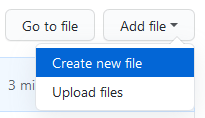
คุณสามารถอัปโหลดไฟล์ Markdown ที่คุณเขียนไว้แล้วหรือเขียนมันโดยตรงผ่านเครื่องมือแก้ไขข้อความของ Github
ไฟล์ ควร มีสกุล .md และมี Markdown สำหรับข้อมูลเพิ่มเติม เกี่ยวกับ Markdown ลองดูที่ คู่มือนี้
เมื่อเสร็จแล้วให้กด "Propose new file" จากนั้น Pull Request จะเปิดขึ้นมาเพื่อ ตรวจสอบ
Git
หากต้องการใช้ Git สิ่งที่คุณต้องทำคือโคลนที่เก็บ Wiki ด้วย:
git clone https://github.com/openmultiplayer/web.git
เปิดมันด้วยเครื่องมือแก้ไขไฟล์ที่คุณชอบ ผมแนะนำให้ใช้ Visual Studio Code เพราะมันมี เครื่องมือดี ๆ สำหรับการแก้ไขและจัดรูปแบบไฟล์ Markdown อย่างที่คุณเห็น ผม เขียนมันด้วย Visual Studio Code!
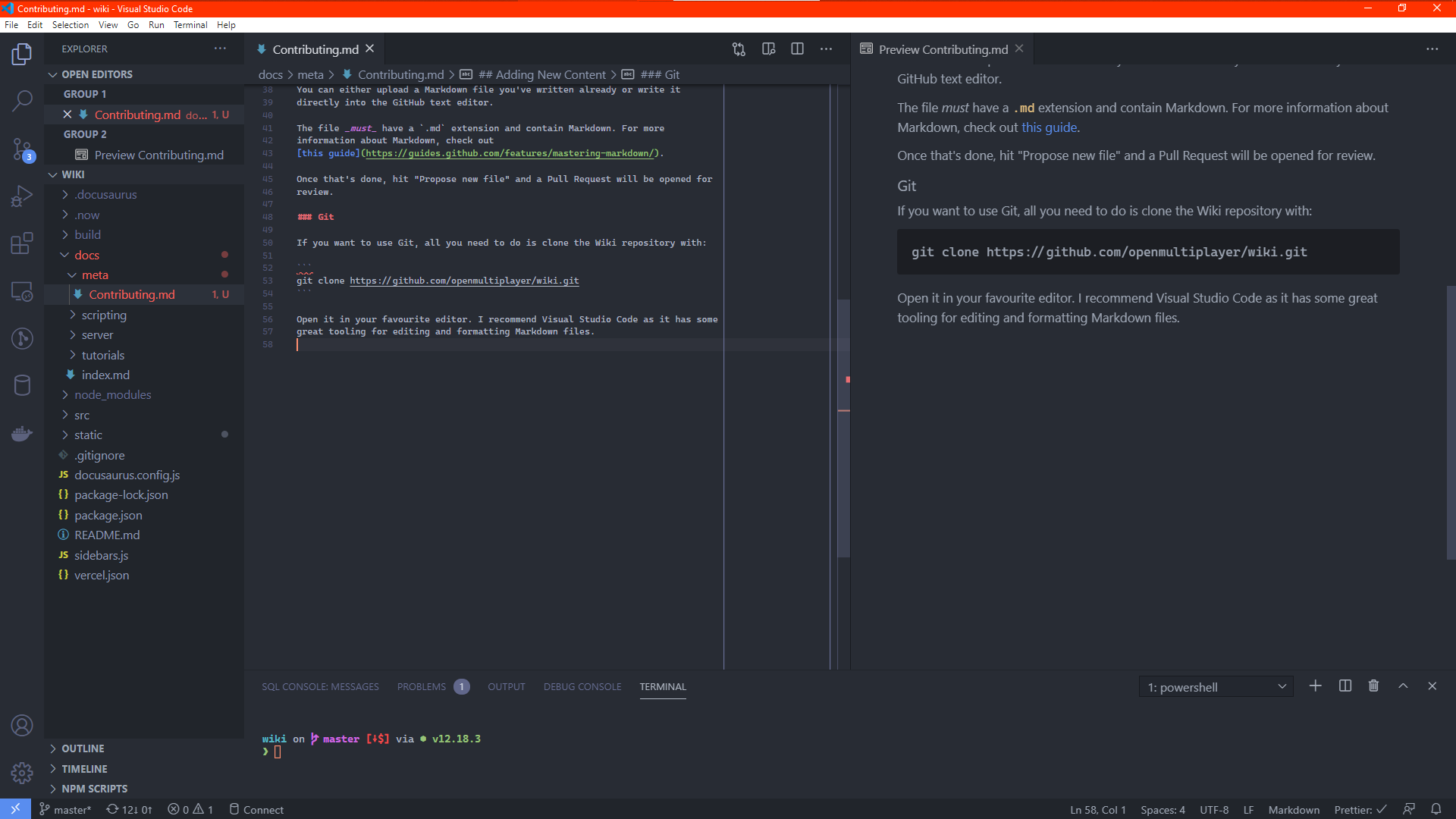
ผมแนะนำให้ใช้ส่วนขยายสองตัวนี้เพื่อเพิ่มประสบการณ์ของคุณให้ดียิ่งขึ้น:
- markdownlint โดย David Anson - นี่คือส่วนขยายที่ทำให้แน่ใจว่า Markdown ของคุณ มีรูปแบบที่ถูกต้อง มันป้องกันความผิดพลาดทางไวยากรณ์และความหมาย ไม่ใช่ คำเตือนทั้งหมดจะมีความสำคัญ แต่บางคำเตือนสามารถช่วยปรับปรุงความสามารถในการอ่านได้ ใช้ วิจารณญาณที่ดีที่สุด และหากมีข้อสงสัยเพียงแค่ถามผู้วิจารณ์!
- Prettier โดยทีม Prettier.js - นี่คือตัวที่สามารถจัดรูปแบบไฟล์ Markdown ของคุณโดยอัตโนมัติ ดังนั้นพวกเขา ใช้สไตล์ที่สอดค้ลองกัน ก็คือที่เก็บ Wiki มีการตั้งค่าบางอย่างใน
package.jsonที่ส่วนขยายนี้เรียกใช้โดยอัตโนมัติ อย่าลืมเปิดใช้งาน "Format On Save" ในการตั้งค่าตัวแก้ไขเพื่อให้ไฟล์ Markdown ของคุณได้รับการจัดรูปแบบโดยอัตโนมัติทุกครั้งที่คุณบันทึก!
บันทึก เคล็ดลับ และกระบวนการ
ลิงค์ภายใน
อย่าใช้ URL แบบเต็มสำหรับการเชื่อมต่อภายในเว็บไซต์เดียวกัน ใช้เส้นทางที่อยู่ในเครือเดียวกัน
-
❌
ใช้กับ [OnPlayerClickPlayer](https://www.open.mp/docs/scripting/callbacks/OnPlayerClickPlayer) -
✔
ใช้กับ [OnPlayerClickPlayer](../callbacks/OnPlayerClickPlayer)
../ ความหมายคือ "ย้อนกลับไปหนึ่งไดเรกทอรี" ดังนั้นหากไฟล์ที่คุณกำลังแก้ไขอยู่ใน ไดเรกทอรี functions และคุณจะเชื่อมต่อไปหา callbacks คุณสามารถใช้ ../ เพื่อกลับไป ยัง scripting/ จากนั้นก็ callbacks/ เพื่อเข้าไปยังไดเรกทอรีของ callbacks จากนั้น ชื่อไฟล์ callback (ไม่มี .md) ที่คุณต้องการเชื่อมต่อ
รูปภาพ
รูปภาพจะอยู่ในไดเร็กทอรีย่อยด้านใน /static/images จากนั้นเมื่อคุณต้องการโยงไฟล์ รูปภาพใน ![]() คุณแค่ใช้ /images/ เป็นฐาน (ไม่จำเป็นต้อง static นั้นเป็นเส้นทางสำหรับที่เก็บ)
หากมีข้อสงสัย โปรดอ่านหน้าอื่นที่ใช้รูปภาพเหมือนกันและก๊อปปี้วิธีการทำที่นั้นมาได้เลย
Metadata
สิ่งแรกในเอกสาร ใด ๆ ที่นี่ควรเป็น metadata: (Metadata หมายถึงข้อมูลที่อธิบายถึงความเป็นมาของข้อมูลนั้น ๆ)
---
title: เอกสารของฉัน
sidebar_label: เอกสารของฉัน
description: นี่คือหน้าเกี่ยวกับทีมงานและอะไรบางอย่างเกี่ยวกับอากะตะ
---
ทุก ๆ หน้าควรมี title และ description
สำหรับรายการแบบเต็มว่าใช้อะไรได้บ้างในระหว่าง --- ลองดูที่ เอกสาร Docusaurus.
หัวเรื่อง
อย่าสร้างหัวข้อระดับ 1 (<h1>) ด้วย # ซึ่งมันจะสร้างขึ้น โดยอัตโนมัติ หัวข้อแรกของคุณ ทุกครั้ง ควรเป็น ##
-
❌
# หัวข้อของฉัน
เอกสารนี้เกี่ยวกับ ...
# หัวข้อย่อย -
✔
เอกสารนี้เกี่ยวกับ ...
## หัวข้อย่อย
ใช้ โค้ด สำหรับการอ้างอิงทางเทคนิค
เมื่อเขียนย่อหน้าที่มี ชื่อฟังก์ชัน, ตัวเลข, นิพจน์ หรืออะไรก็ตามที่ไม่ใช่ภาษาเขียนมาตรฐานให้ล้อมรอบด้วย `pBongWeed` แบบนี้ ทำให้ง่ายต่อการแยกภาษาสำหรับอธิบายสิ่งต่าง ๆ จากการอ้างอิงถึงองค์ประกอบทางเทคนิคเช่น ชื่อฟังก์ชั่น และส่วนของโค้ด
-
❌
ฟังก์ชั่น fopen จะส่งค่ากลับมาพร้อมแท็กประเภท File: มันไม่มี ปัญหาอะไรในบรรทัดนั้นเนื่องจากค่าส่งกลับจะถูกเก็บไว้ในตัวแปรนั้นพร้อม แท็กประเภท File: (กรณีนี้ก็เช่นกัน) อย่างไรก็ตามใน บรรทัดถัดไปค่า 4 ได้ถูกเพิ่มเข้าไปในตัวควบคุมไฟล์ 4 ไม่มีแท็ก [...]
-
✔
ฟังก์ชั่น
fopenจะส่งค่ากลับมาพร้อมแท็กประเภทFile:มัน ปัญหาอะไรในบรรทัดนั้นเนื่องจากค่าส่งกลับจะถูกเก็บไว้ในตัวแปรนั้นพร้อม แท็กประเภทFile:(กรณีนี้ก็เช่นกัน) อย่างไรก็ตามใน บรรทัดถัดไปค่า4ได้ถูกเพิ่มเข้าไปในตัวควบคุมไฟล์4ไม่มีแท็ก
ในตัวอย่างข้างต้น fopen คือชื่อฟังก์ชั่น ไม่ใช่ศัพท์ภาษาอังกฤษ ดังนั้นล้อมรอบด้วยเครื่องหมายตัวอย่าง โค้ด ช่วยแยกความแตกต่างจากเนื้อหาอื่น
นอกจากนี้ หากย่อหน้านั้นอ้างอิงถึงโค้ดตัวอย่าง สิ่งนี้ก็สามารถช่วย ให้ผู้อ่านสามารถเชื่อมโยงความเข้าใจกับโค้ดได้ง่ายขึ้น
ตาราง
หากตารางนั้นมีหัวข้อ เขียนให้อยู่ในส่วนบนสุด:
-
❌
| | |
| ------- | ----------------------------- |
| สภาพ | สถานะเครื่องยนต์ |
| 650 | ไม่มีความเสียหาย |
| 650-550 | ควันขาว |
| 550-390 | ควันเทา |
| 390-250 | ควันดำ |
| < 250 | ติดไฟ (จะระเบิดในวินาทีต่อมา) | -
✔
| สภาพ | สถานะเครื่องยนต์ |
| ------- | ----------------------------- |
| 650 | ไม่มีความเสียหาย |
| 650-550 | ควันขาว |
| 550-390 | ควันเทา |
| 390-250 | ควันดำ |
| < 250 | ติดไฟ (จะระเบิดในวินาทีต่อมา) |
การย้ายจาก SA-MP Wiki
เนื้อหาส่วนใหญ่ได้ถูกย้ายแล้ว แต่หากคุณพบหน้าที่ขาดหายไป นี่คือคำแนะนำสั้น ๆ เกี่ยวกับการแปลงเนื้อหาเป็น Markdown
รับไฟล์ HTML
-
คลิกปุ่มนี้
(Firefox)
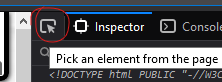
(Chrome)
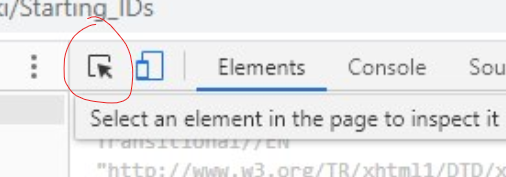
-
หากเมาส์ที่ด้านบนซ้ายของหน้าหลักใน wiki ในมุมหรือขอบด้านซ้าย จนกว่าคุณจะเห็น
#content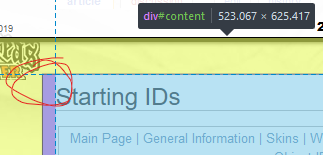
หรือค้นหา
<div id=content>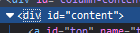
-
คัดลอกองค์ประกอบภายใน HTML นั้น
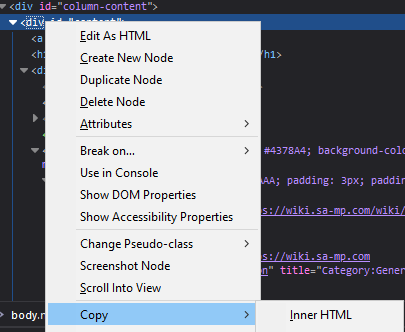
ตอนนี้คุณมี เพียง โค้ด HTML สำหรับ เนื้อหา ที่เห็นของหน้านี้แล้ว เลือก สิ่งที่เราสนใจ และคุณสามารถแปลงมันเป็น Markdown ได้
แปลง HTML เป็น Markdown
สำหรับการแปลงโค้ด HTML แบบพื้น ๆ (ไม่ใช่ตาราง) เป็น Markdown ใช้:
https://mixmark-io.github.io/turndown/
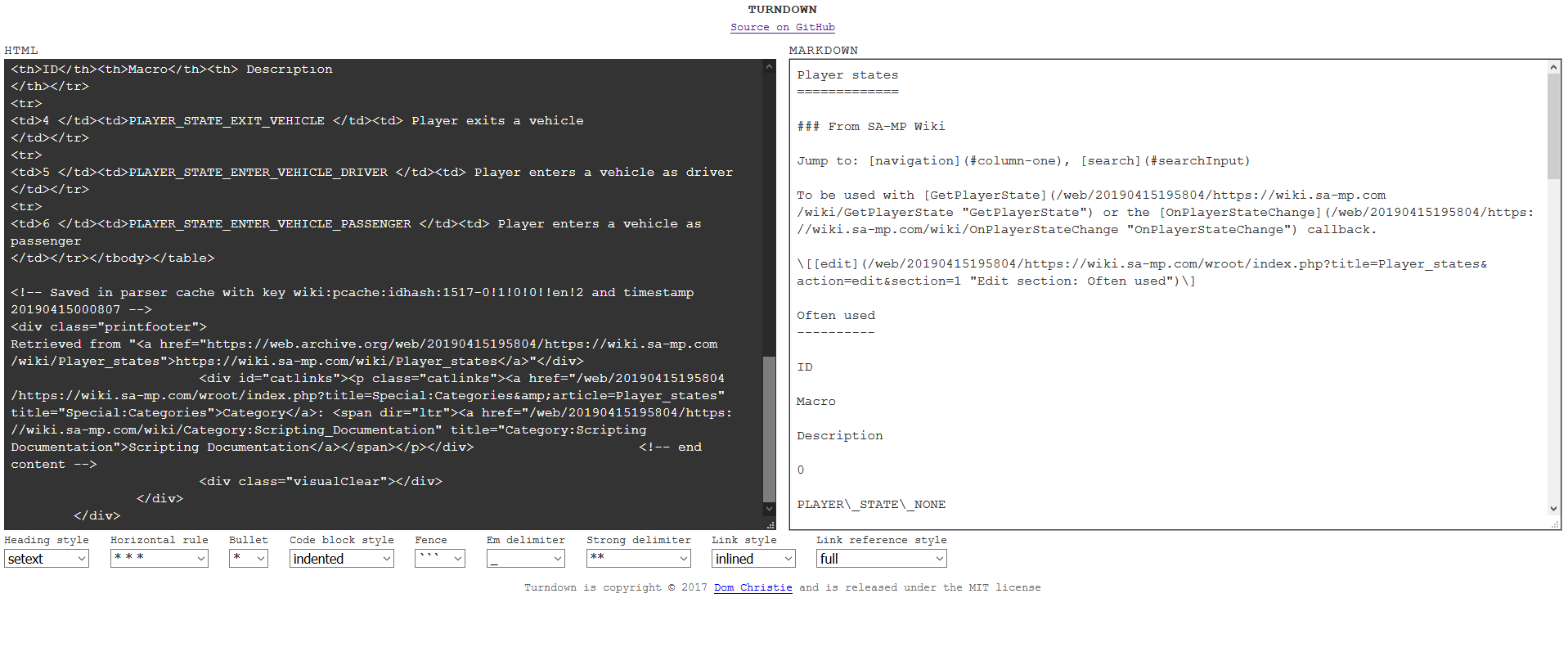
^^ สังเกตได้เลยว่าตอนนี้ มันทำตารางเละหมดแล้ว...
ตาราง HTML เป็นตาราง Markdown
เพราะเครื่องมือด้านบนไม่รองรับการแปลงตาราง ใช้เครื่องมือนี้:
https://jmalarcon.github.io/markdowntables/
และคัดลอกแค่องค์ประกอบใน <table>:
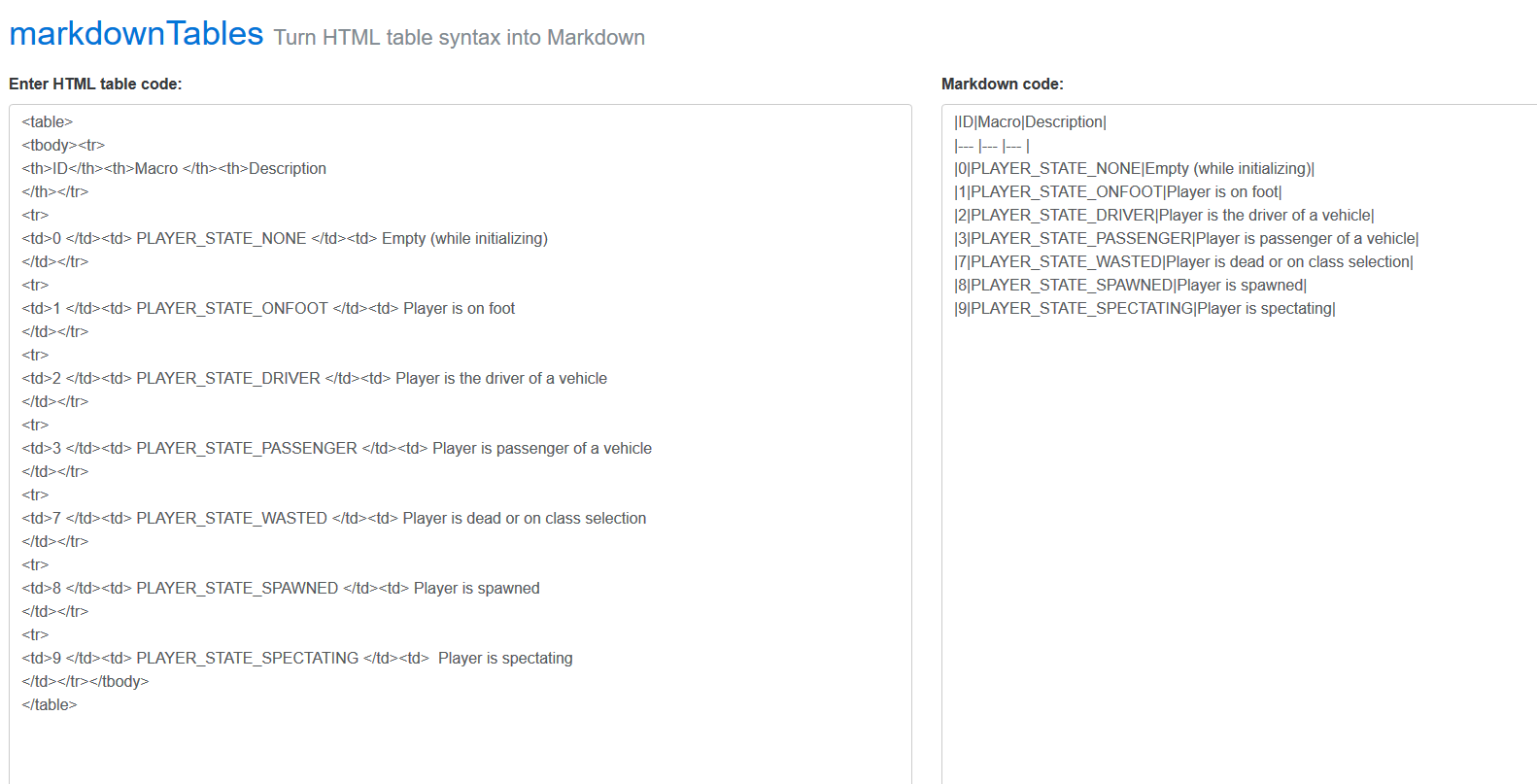
ทำความสะอาด
การแปลงมันไม่สมบูรณ์แบบ ดังนั้นคุณจะต้องแก้ไขด้วยตัวเองเล็กน้อย ส่วนขยายที่ทำการจัดรูปแบบด้านบนจะช่วยเหลือคุณ แต่คุณ ยังคงต้องใช้เวลาทำด้วยตัวเองอีกสักเล็กน้อย
หากคุณไม่มีเวลา ไม่ต้องกังวลไป! ส่งแบบร่างที่ยังไม่เสร็จแล้วให้คนอื่นมาทำต่อ จากจุดที่คุณทำค้างไว้!